Dell A940 All In One Personal Printer printers accessory Manuel utilisateur
PDF
Télécharger
Document
Guide de l’utilisateur de l’imprimante Dell™ AIO A940 Cliquez sur les liens figurant sur la gauche pour obtenir des informations sur les caractéristiques et le fonctionnement de l’imprimante. Pour des informations sur la documentation incluse avec l’imprimante, reportez-vous à la rubrique Recherche d’informations. Pour commander des cartouches ou des fournitures auprès de Dell 1. Cliquez deux sur l’icône figurant sur le bureau. 2. Accédez au site Web de commande de cartouches de Dell : www.dell.com/supplies www.dell.euro.com/supplies Vous pouvez aussi commander des fournitures pour l’imprimante Dell par téléphone. Pour un service optimum, ayez votre numéro d’étiquette de service pour l’imprimante Dell à portée de la main. Pour obtenir de l’aide sur la location de ce numéro, reportez-vous à la section Code de service exprès et numéro d'étiquette de service. Remarques, mises en garde et avertissements REMARQUE : Une REMARQUE signale des informations importantes vous permettant de mieux utiliser votre ordinateur. MISE EN GARDE : Une MISE EN GARDE signale soit un dommage éventuel pouvant affecter l'imprimante, soit l’éventualité d’une perte de données et vous indique comment éviter le problème. AVERTISSEMENT : Un AVERTISSEMENT signale l’éventualité de dommages immobiliers, de blessures, voire un risque de mort. ____________________ Les informations contenues dans ce document peuvent être modifiées sans préavis. © 2003 Dell Computer Corporation. Tous droits réservés. Toute reproduction, de quelque manière que ce soit, sans autorisation écrite de Dell Computer Corporation est strictement interdite. Marques commerciales utilisées dans ce texte : Dell et le logo DELL sont des marques commerciales de Dell Computer Corporation ; Microsoft et Windows sont des marques commerciales déposées de Microsoft Corporation. Les autres marques commerciales et noms de marque utilisés dans ce document font référence aux entités revendiquant les marques ou aux noms de leurs produits. Dell Computer Corporation décline tout intérêt pour des marques déposées et noms commerciaux autres que les siens. ____________________ UNITED STATES GOVERNMENT RESTRICTED RIGHTS This software and documentation are provided with RESTRICTED RIGHTS. Use, duplication or disclosure by the Government is subject to restrictions as set forth in subparagraph (c)(1)(ii) of the Rights in Technical Data and Computer Software clause at DFARS 252.227-7013 and in applicable FAR provisions: Dell Computer Corporation, One Dell Way, Round Rock, Texas, 78682, USA. Juin 2003 SRV 7Y849 Rev. A02 Recherche d’informations Reportez-vous à la/au : Lorsque vous avez besoin d’aide pour : Installation Ce document contient des informations d’installation détaillées. CD des pilotes et des utilitaires Le CD contient les pilotes de l’imprimante AIO. La documentation et les pilotes sont préinstallés sur l’imprimante expédiée par Dell. Utilisez le CD pour désinstaller ou réinstaller les pilotes ou pour accéder à la documentation. Il est possible que des fichiers Lisez-moi soient inclus sur le CD. Ils contiennent des mises à jour de dernière minute au sujet de modifications techniques apportées à l’imprimante ou des références techniques avancées pour des utilisateurs ou techniciens expérimentés. Manuel du propriétaire Ce document contient des informations sur les sujets suivants : Utilisation de base Numérisation, impression, copie ou envoi de télécopies Projets créatifs Informations de commande de cartouches Dépannage lié à la configuration Dépannage d’ordre général Code de service exprès Code de service exprès et numéro d’étiquette de service et numéro d’étiquette de service Cette étiquette se trouve sur l’imprimante. Site Web d’assistance de Ce dernier fournit plusieurs outils en ligne, y compris : Dell Des solutions : Conseils et astuces de dépannage, articles rédigés par des techniciens et cours en ligne Des mises à jour : Informations de mise à jour des composants, tels que la mémoire Un service clientèle : Informations de contact, d’état d’une commande, de garantie et de réparation Des téléchargements : Pilotes Des références : Documentation de l’imprimante et spécifications relatives au produit Vous pouvez accéder au service d'assistance de Dell à l'adresse suivante :support.dell.com. Sélectionnez votre pays à la page WELCOME TO DELL SUPPORT et complétez les détails requis pour accéder aux informations et aux outils d’aide. Présentation de l’imprimante Utilisez : Si vous voulez : 1 le support papier Charger du papier dans l’imprimante Tout en un. 2 l’affichage Vérifier l’état de l’imprimante Tout en un. 3 le panneau de commandes Faire fonctionner l’imprimante Tout en un (qu’elle soit ou non connectée à l’ordinateur). Pour que le bouton de télécopie fonctionne correctement : L'ordinateur doit être connecté à un modem compatible avec la télécopie. Le modem doit être connecté à une ligne de téléphone analogique active. L'imprimante doit être connectée à l'ordinateur à l'aide d'un câble USB. REMARQUE : Il n'est pas possible d'effectuer des opérations de télécopie avec une ligne DSL ou une connexion par câble. 4 le plateau de sortie du papier Empiler le papier au fur et à mesure qu’il sort de l’imprimante. 5 le volet supérieur Placer un élément sur la vitre du scanner ou le retirer. 6 le guide papier Vous assurer que le papier est correctement alimenté dans l’imprimante. 7 l’imprimante (unité du scanner) Remplacer les cartouches. Déverrouiller le scanner. Verrouiller le scanner. REMARQUE : Soulevez l’unité du scanner pour effectuer ces opérations. 8 le verrou du scanner Verrouiller ou déverrouiller le scanner. REMARQUE : Déverrouillez le scanner avant de l’utiliser. Verrouillez le scanner si vous déplacez l’imprimante Tout en un. 9 le support du scanner Maintenir l’unité du scanner ouverte pour remplacer les cartouches, déverrouiller ou verrouiller le scanner. 10 le câble USB Connecter l’imprimante Tout en un à un ordinateur. 11 l’unité d’alimentation Alimenter l’imprimante Tout en un. Spécifications de l’imprimante Présentation Poids et dimensions Conditions d’exploitation Besoins et alimentation en électricité Fonctionnalités du mode de télécopie Fonctionnalités des modes d'impression et de numérisation Systèmes d’exploitation pris en charge Mémoire requise Papier Câbles Présentation Mémoire de base 8 Mo Mémoire maximum 8 Mo Emulation Impression du flux de données géré par le système central Connectivité Câble USB Moyenne d’utilisation 3000 pages par mois Utilisation maximum 5000 pages par mois Durée de vie de l’imprimante 36 000 pages ou un an (format Lettre avec une couverture de 5 %) Poids et dimensions Dimensions 240 mm (H) x 469 mm (L) x 395 mm (P) 9,4 po (H) x 18,5 po (L) x 15,5 po (P) Poids 8,2 kg 18 livres Conditions d’exploitation Température et humidité relative Température et humidité relative recommandées dans n’importe quelles conditions Condition Température de 61° à 90° F de 40 à 70 % Humidité relative (sans condensation) Fonctionnement de 16° à 32° C de 61° à 90° F de 15 à 85 % Stockage de -40° à 60° C de -40° à 140° F de 10 à 90 % Expédition de -40° à 60° C de -40° à 140° F Besoins et alimentation en électricité Puissance absorbée c.a 100 V–240 V Fréquence assignée 50/60 Hz Entrée en c.a. minimum 100 V c.a. Entrée en c.a. maximum 240 V c.a. Courant d’entrée maximum 1,5 A Consommation électrique moyenne 15W 35W En mode de veille Fonctionnement normal Fonctionnalités du mode de télécopie Lorsque vous procédez à une numérisation en vue d’une télécopie, la résolution de la numérisation est de 100 ppp (points par pouce). La fonction de télécopie permet d’envoyer des documents en noir et blanc ou en couleur et des documents de plusieurs pages. Pour obtenir de l’aide, reportez-vous au Manuel du propriétaire. Pour que le bouton de télécopie fonctionne correctement : L'ordinateur doit être connecté à un modem compatible avec la télécopie. Le modem doit être connecté à une ligne de téléphone analogique active. L'imprimante doit être connectée à l'ordinateur à l'aide d'un câble USB. REMARQUE : Il n'est pas possible d'effectuer des opérations de télécopie avec une ligne DSL ou une connexion par câble. Fonctionnalités des modes imprimante et numérisation L’imprimante Dell AIO A940 a une capacité de numérisation allant de 50 à 19 200 ppp. Nous vous conseillons cependant d’utiliser les résolutions prédéfinies suivantes : Résolution d'impression et de numérisation ppp Résolution d’impression équivalente Rapide 150 x 150 600 x 300 ppp Normale 300 x 300 600 x 600 ppp Meilleure 600 x 600 1200 x 1200 ppp Excellente 600 x 600 4800 x 1200 ppp Systèmes d’exploitation pris en charge L’imprimante Dell™ AIO A940 prend en charge les systèmes d’exploitation suivants : Windows XP Windows 2000 Mémoire requise Votre système d’exploitation doit répondre aux besoins minimums suivants. Système d’exploitation Vitesse du processeur (Mhz) RAM (Mo) Disque dur (Mo) Mémoire virtuelle (Mo) Windows XP Pentium 300 128 500 286 Windows 2000 Pentium 200 128 286 286 Papier Pour connaître les types et les formats de papier pris en charge par l’imprimante Dell AIO Printer A940, reportez-vous au Manuel du propriétaire. Câbles L'imprimante personnelle Dell AIO A940 utilise un câble USB (vendu séparément). Dépannage Les transparents ou feuilles de papier glacé pour photos adhèrent entre eux/elles. Des lignes blanches apparaissent sur les transparents ou les photos. L’impression du document est lente. La qualité d’impression est médiocre. La fonction de cadrage automatique des images numérisées n’est pas satisfaisante. Les bords du document numérisé sont tronqués. Les objets copiés ne sont pas positionnés au même endroit sur la page. La fonction Adapter à la page ne fonctionne pas correctement. La fonction de détection automatique est définie mais ne fonctionne pas correctement. La fonction de télécopie ne fonctionne pas En cas de problème avec l’imprimante Tout en un, assurez-vous d'abord que : L’imprimante Tout en un est sous tension. Le scanner est déverrouillé. Vous avez retiré les autocollants et la bande protectrice situés en bas des cartouches d’encre. Pour obtenir de l’aide, reportez-vous à la Feuille d’installation. . Le papier est correctement chargé. Les deux cartouches d’encre sont installées. L’imprimante Dell AIO A940 ne peut pas fonctionner si vous n’avez installé qu’une cartouche. Si vous êtes confronté à d’autres problèmes, reportez-vous au Manuel du propriétaire. Les transparents ou feuilles de papier glacé pour photos adhèrent entre eux/elles. Retirez les pages à mesure qu’elles sortent de l’imprimante et laissez-les sécher avant de les empiler. Utilisez des transparents ou un papier photo spécialement conçu(s) pour les imprimantes à jet d’encre. Des lignes blanches apparaissent sur les transparents ou les photos. Nettoyez les buses. Pour obtenir de l’aide, reportez-vous au Manuel du propriétaire. L’impression du document est lente. Fermez les applications non utilisées. Sélectionnez Copie rapide ou Normale dans l’onglet Document/Qualité de la fenêtre Propriétés ou Préférences d’impression ou à partir du Centre Tout en un : a. Ouvrez le Centre Dell Tout en un. Pour obtenir de l’aide, reportez-vous au Manuel du proprié taire. b. Dans la section Copier…, cliquez sur l’option Afficher des paramètres de copie supplémentaires. c. Dans la zone Qualité copie, sélectionnez Copie rapide. Envisagez d’étendre la mémoire vive (RAM) de l’ordinateur. REMARQUE : L’impression de photos et de documents contenant des graphiques peut prendre plus de temps que l’impression de texte ordinaire. La qualité d’impression est médiocre. Si les documents présentent certains des problèmes suivants, reportez-vous aux instructions correspondantes pour y remédier. Les lignes verticales ne sont pas régulières. Pour améliorer la qualité d'impression des lignes verticales dans les tableaux, les bordures ou les graphiques : Sélectionnez une qualité supérieure dans l’onglet Document/Qualité de la fenêtre Propriétés ou Préférences d’impression ou à partir du Centre Tout en un : a. Ouvrez le Centre Dell Tout en un. Pour obtenir de l’aide, reportez-vous au Manuel du proprié taire. b. Dans la section Copier…, cliquez sur l’option Afficher des paramètres de copie supplémentaires. c. Dans la zone Qualité copie, sélectionnez une qualité d’impression supérieure à celle actuellement utilisée. Vérifiez l’alignement des cartouches. Pour obtenir de l’aide, reportez-vous au Manuel du propriétaire. Nettoyez les buses. Pour obtenir de l’aide, reportez-vous au Manuel du propriétaire. Certains caractères sont manquants ou inattendus. Vérifiez que la vitre du scanner est propre : 1. Humidifiez un chiffon propre et sans peluches. 2. Passez-le délicatement sur la vitre du scanner. REMARQUE : Vérifiez que l’encre et/ou tout fluide de correction sont bien secs avant de placer le document sur la vitre du scanner. L'impression est trop foncée ou présente des bavures. Vérifiez les points suivants : Vous laissez complètement sécher l’encre avant de manipuler les épreuves. Vous avez sélectionné le format et le type de papier appropriés dans la fenêtre Propriétés ou Préférences d’impression ou dans le Centre Tout en un. Le papier n’est pas froissé. Le paramètre de qualité sélectionné est adapté au type de papier. Si vous imprimez sur du papier ordinaire, sélectionnez le paramètre Copie rapide dans l’onglet Document/Qualité de la fenêtre Propriétés ou Préférences d’impression ou dans le Centre Tout en un. Les buses sont propres. Pour obtenir de l’aide, reportez-vous au Manuel du propriétaire. La qualité d’impression est médiocre sur les bords de la page. De même que les autres imprimantes, l’imprimante Tout en un ne peut pas imprimer dans la marge gauche, droite, supérieure ou inférieure d’une page. Utilisez les paramètres minimums suivants : Marges gauche et droite : 6,35 mm (0,25 po) par marge pour tous les formats de papier autres que A4. 3,37 mm (0,133 po) pour un format A4. Marge supérieure : 1,7 mm (0,067 po) Marge inférieure : 16,51 mm (0,067 po) Les couleurs sont sans éclat ou ne s'impriment pas correctement. Utilisez un autre paramètre de couleur. Changez de marque de papier. Chaque marque traite les encres de manière différente, ce qui entraîne des variations de couleurs à l’impression. Nettoyez les buses. Pour obtenir de l’aide, reportez-vous au Manuel du propriétaire. Une cartouche est peut-être vide ou son niveau d’encre est peut-être bas. Pour vérifier les niveaux d’encre à partir du panneau de commandes : a. Appuyez sur la touche Options jusqu’à ce que la catégorie Cartouches apparaisse. b. Appuyez sur la touche + jusqu’à ce que la catégorie Niveaux d’encre apparaisse. c. Appuyez sur la touche Sélection. d. Sélectionnez l’une des touches de direction : Pour vérifier le niveau d’encre de la cartouche noire, choisissez Encre noire. Pour vérifier le niveau d’encre de la cartouche couleur, choisissez Encre couleur. e. Appuyez sur la touche Annuler pour revenir à la qualité Normale. Pour vérifier les niveaux d’encre à partir du Centre de solution de l’imprimante Dell, reportez-vous au Manuel du propriétaire. La fonction de cadrage automatique des images numérisées n’est pas satisfaisante. Commencez par nettoyer la vitre du scanner. Si cela ne suffit pas, vous pouvez soit désactiver la fonction de cadrage automatique, soit ajuster le cadrage de l’image. Pour nettoyer la vitre du scanner : 1. Humidifiez un chiffon propre et sans peluches. 2. Passez-le délicatement sur la vitre du scanner. 2. REMARQUE : Vérifiez que l’encre et/ou tout fluide de correction sont bien secs avant de placer le document sur la vitre du scanner. Pour désactiver la fonction avant la prochaine numérisation : 1. Ouvrez le Centre Dell Tout en un. Pour obtenir de l’aide, reportez-vous au Manuel du propriétaire. La page principale du Centre Tout en un apparaît. 2. Dans la section Numériser..., cliquez sur l’option Afficher des paramètres de numérisation supplémentaires. 3. Dans le menu Qu’est-ce qui est en cours de numérisation ? sélectionnez n’importe quelle option à part Photo. ou 1. Ouvrez le Centre Dell Tout en un. Pour obtenir de l’aide, reportez-vous au Manuel du propriétaire. La page principale du Centre Tout en un apparaît. 2. Dans la section Numériser..., cliquez sur l’option Afficher des paramètres de numérisation supplémentaires. 3. Cliquez sur Afficher paramètres de numérisation avancés. 4. Cliquez sur l'onglet Numérisation. 5. Cliquez sur Sélectionner zone à numériser, puis sélectionnez une taille dans le menu déroulant. 6. Cliquez sur OK. Pour régler la fonction de cadrage automatique : 1. Ouvrez le Centre Dell Tout en un. Pour obtenir de l’aide, reportez-vous au Manuel du propriétaire. La page principale du Centre Tout en un apparaît. 2. Dans la section Numériser..., cliquez sur l’option Afficher des paramètres de numérisation supplémentaires. 3. Cliquez sur Afficher paramètres de numérisation avancés. 4. Cliquez sur l'onglet Numérisation. 5. Sélectionnez l’option Cadrage auto de l’élément numérisé. 6. Faites glisser la barre du curseur vers la gauche pour diminuer le cadrage et vers la droite pour l’augmenter. 7. 6. 7. Cliquez sur OK. Pour régler manuellement le cadrage : 1. Ouvrez le Centre Dell Tout en un. Pour obtenir de l’aide, reportez-vous au Manuel du propriétaire. La page principale du Centre Tout en un apparaît. 2. Cliquez sur le bouton Visualiser pour afficher l’image numérisée. 3. Pour redimensionner l’image et la cadrer, faites glisser la zone de cadrage dans la zone d’aperçu jusqu’à ce que la taille convienne à la numérisation à effectuer. Les bords du document numérisé sont tronqués. Si vous utilisez l’imprimante Tout en un sans qu’elle soit connectée à un ordinateur et que les bords du document numérisé sont tronqués : 1. Déplacez le document sur la vitre du scanner. 2. Sur le panneau de commandes, appuyez plusieurs fois sur la touche Réduire/Agrandir jusqu’à ce que le texte Adapter à la page s'affiche. 3. Appuyez sur la touche Sélection. Si l’imprimante Tout en un est connectée à un ordinateur : 1. Déplacez le document sur la vitre du scanner. 2. A partir du logiciel, sélectionnez un paramètre de copie avec la fonction de cadrage automatique activée (Photo couleur ou Photo en noir et blanc) pour vous assurer que l’imprimante Tout en un trouve l’objet et l’imprime entièrement. REMARQUE : Lorsque la fonction de cadrage automatique est activée, l’objet (où qu’il soit placé sur la vitre) est imprimé dans l’angle supérieur gauche de la page, ce qui peut rendre votre copie différente de l’original. Les objets copiés ne sont pas positionnés au même endroit sur la page. Cela ne se produit que si l’imprimante Tout en un est connectée à un ordinateur. Lorsque le paramètre par défaut (Photo couleur) pour le cadrage automatique est activé pour la tâche de copie, tout objet placé sur la vitre du scanner est reproduit dans l’angle supérieur gauche de la page. Pour remédier à ce problème : 1. Ouvrez le Centre Dell Tout en un. Pour obtenir de l’aide, reportez-vous au Manuel du propriétaire. 2. Dans la section Copier…, sélectionnez l’option Document couleur ou Document en noir et blanc (la fonction de cadrage automatique est désactivée pour ces paramètres). La fonction Adapter à la page ne fonctionne pas correctement. 1. Sur le panneau de commandes, appuyez sur la touche Options jusqu’à ce que le texte Taille origine s’affiche. 2. Assurez-vous que l’option par défaut, Détection auto., est sélectionnée. 3. Appuyez sur la touche Sélection. 4. Sur le panneau de commandes, appuyez plusieurs fois sur la touche Réduire/Agrandir jusqu’à ce que le texte Adapter à la page s'affiche. 5. Appuyez sur la touche Sélection. 6. Sur le panneau de commandes, appuyez sur la touche Options jusqu’à ce que le texte Taille papier vierge s'affiche. 7. Appuyez sur la touche + jusqu’à ce que le format du papier vierge utilisé s’affiche. 8. Appuyez sur la touche Sélection. Le scanner effectue une pré numérisation pour déterminer le format du document d’origine, puis l’adapte au format du papier vierge spécifié. La tâche de numérisation est ensuite lancée pour procéder à la reproduction du document. La fonction de détection automatique est définie mais ne fonctionne pas correctement. Vérifiez que la vitre du scanner est propre. Désactivez la fonction de détection automatique et spécifiez le format de l’original. La fonction de télécopie ne fonctionne pas. Pour que le bouton de télécopie fonctionne correctement : L'ordinateur doit être connecté à un modem compatible avec la télécopie. Le modem doit être connecté à une ligne de téléphone analogique active. L'imprimante doit être connectée à l'ordinateur à l'aide d'un câble USB. Il se peut que la mémoire soit saturée. Attendez que les télécopies en mémoire aient été envoyées, puis envoyez de nouveau la télécopie en cours. REMARQUE : Il n'est pas possible d'effectuer des opérations de télécopie avec une ligne DSL ou une connexion par câble. Rreportez-vous à la section du Manuel du propriétaire traitant de la télécopie. Annexe Politique du service d'assistance technique de Dell Contacter Dell Garantie et retour du matériel Politique du service d'assistance technique de Dell La procédure de dépannage effectuée par un technicien du service d’assistance technique nécessite la participation et la coopération de l’utilisateur. Elle permet de réinitialiser le système d’exploitation, le logiciel de l’application et les pilotes du matériel sur leur configuration d’origine définie en usine et de vérifier le bon fonctionnement de l’unité de l’ordinateur et du matériel installé par Dell. Outre cette procédure de dépannage assistée par un technicien, vous disposez d’un service d’assistance technique en ligne (support.dell.com). Vous pouvez également acheter des options d’assistance supplémentaires. Dell fournit une assistance technique limitée pour l’imprimante ainsi que pour les périphériques et le logiciel installés en usine. Toute assistance pour un logiciel ou des périphériques tiers est fournie par le fabricant d’origine, y compris pour ceux achetés et/ou installés via Software & Peripherals (DellWare), ReadyWare et Custom Factory Integration (CFI/DellPlus). Contacter Dell Vous pouvez accéder au service d’assistance de Dell à l’adresse suivante : support.dell.com. Sélectionnez votre pays à la page WELCOME TO DELL SUPPORT et complétez les détails requis pour accéder aux informations et aux outils d’aide. Pour contacter Dell électroniquement, utilisez les adresses suivantes : World Wide Web www.dell.com/ www.dell.com/ap/ (pour les pays d’Asie et du Pacifique uniquement) www.euro.dell.com (pour l’Europe uniquement) www.dell.com/la/ (pour les pays d’Amérique Latine) Protocole FTP ftp.dell.com/ Ouvrez une session en tant qu’utilisateur anonyme et entrez votre adresse Email comme mot de passe. Service d’assistance électronique mobile_support@us.dell.com support@us.dell.com apsupport@dell.com (pour les pays d’Asie et du Pacifique uniquement) support.euro.dell.com (pour l’Europe uniquement) Service de devis électronique sales@dell.com apmarketing@dell.com (pour les pays d’Asie et du Pacifique uniquement) Service d’informations électronique info@dell.com Garantie et retour du matériel Dell Computer corporation ("Dell") fabrique ses produits à partir de pièces et de composants neufs ou équivalents, conformément aux pratiques industrielles standard. Pour des informations relatives à la garantie Dell pour votre imprimante, reportez-vous au Manuel du propriétaire. ">
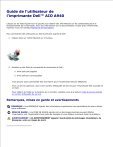
Lien public mis à jour
Le lien public vers votre chat a été mis à jour.